Fireworks MX 制作燃烧效果_Fireworks教程
推荐:Fireworks教程:绘制性感CG美女教程
Fireworks教程:绘制性感CG美女教程作者相关:http://blog.sina.com.cn/u/542730bc010009yp本教程总用时约62小时,图层8个,路径715个。最终效果图如下:
在里大家一般用刮风、波浪滤镜再加上通道等技术来做出很好的炙热燃烧效果,作为一个爱好者,我更希望也能做出这样美妙的效果。现在, MX新功能提供了很强的像素图处理能力,我试着用其中的涂抹、淡化等工具制作燃烧效果,一样很不错。
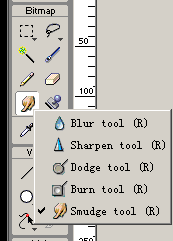
制作步骤:
一.首先建立一个500X400的画布,因为需要涂抹,范围太小不好操作,填为黑色,如下图:
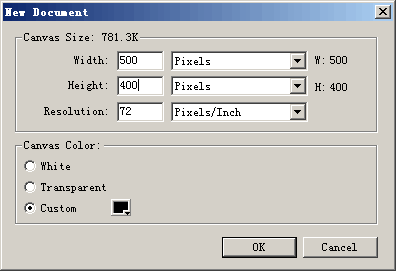
二.在制作燃烧文字之前,我们先练习制作一组火苗,这对理解火焰的走势有帮助。如下图,拖画三个椭圆形,分别填充为黄、橙、红色,调整大小位置,做下图的排列,这样形成焰芯、内焰、外焰的轮廓。
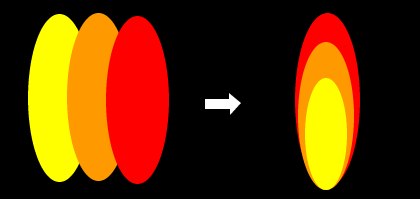
将它们群组,复制几个调整大小,方向,组成“火”字形,如图:
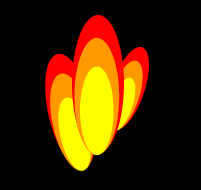
三.全选,同时按下ctrl shift alt z组合键,将这组图形转化为位图,选择菜单Filters-blur-blur more对图形进行模糊处理,接下来便是让它“燃烧”起来!使用涂抹工具,对图形进行加工。这是最要害的步骤,点击涂抹工具后,最下面出现属性栏(Properties),其中的各个参数值的效果大家必须熟悉。如下图,其中Size:涂抹范围大小,Pressure:压力强度,Edge:尖锐程度(可以理解为羽化范围),Smudge Color:涂抹的初始“痕迹”颜色,去掉方框内的对号,表示不用初始颜色,在这里我们将它去掉。

因为感觉从下往上涂抹比较困难,所以将图形倒过来,从上往下涂抹!涂抹过程中随时根据需要调整上述参数,使火苗有长短、虚实的效果,下面是完成后的效果!
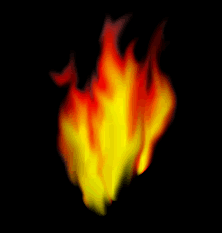
分享:Fireworks教程 绘制国画牡丹
欢迎加入本站QQ设计群进行讨论:6924812(设计群1),19395792(设计群2),15084247[新](设计前沿Ps交流群),17439881(平面设计群)投稿信箱:wzskynet@163.com先看一
- 相关链接:
- 教程说明:
Fireworks教程-Fireworks MX 制作燃烧效果
 。
。

 AI灏忚仛 鑳藉啓浼氱敾
AI灏忚仛 鑳藉啓浼氱敾 鍩熷悕
鍩熷悕 鎺ㄨ崘
鎺ㄨ崘